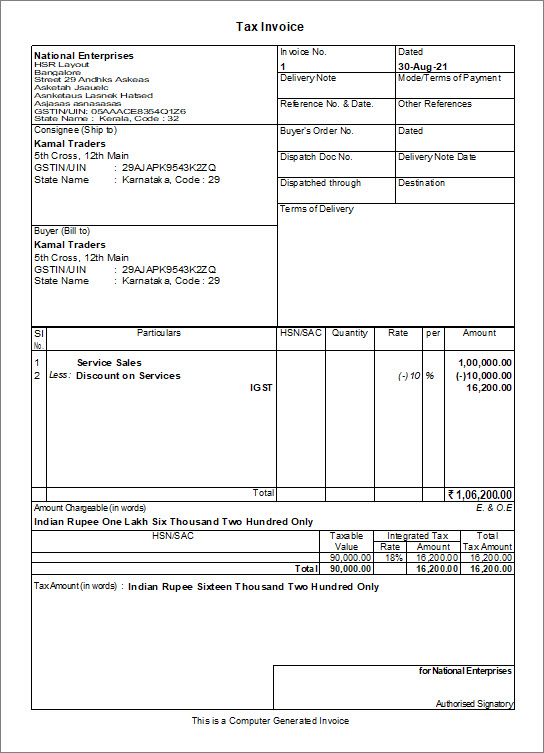Hoe om GST verkoop op korting in TallyPrime | TallyHelp opnemen
In uw bedrijf, kunt u de verkoop van items of goederen en diensten met korting aan uw klanten. En je moet belastingberekening worden gedaan na het overwegen van de korting op het bedrag in de factuur. In TallyPrime, kunt u de verkoop facturen voor goederen en diensten op korting, zodat de verschuldigde belasting wordt berekend rekening houdend met de korting.
GST-verkopen met korting op itemniveau
u kunt GST-verkopen met korting op itemniveau opnemen in TallyPrime. Terwijl u een verkooptransactie registreert, kunt u eenvoudig de disconteringsvoet of het bedrag voor elk voorraadartikel invoeren. Om kortingen te overwegen voor GST verkoop, je moet een korting grootboek te maken en selecteer het in de factuur.
GST wordt berekend door rekening te houden met de korting die wordt ingevoerd voor elk voorraadartikel nadat u de optie cash/trade korting inschakelt op de factuur. De bijbehorende belastingwaarden worden weergegeven in de GST-analyse van artikelen op de gedrukte factuur.
discount grootboek voor goederen
- Gateway van Tally > Create > typ of selecteer grootboek > en druk op Enter.
u kunt ook Alt+G (Ga naar) > create Master >type of selecteer grootboek > en druk op Enter.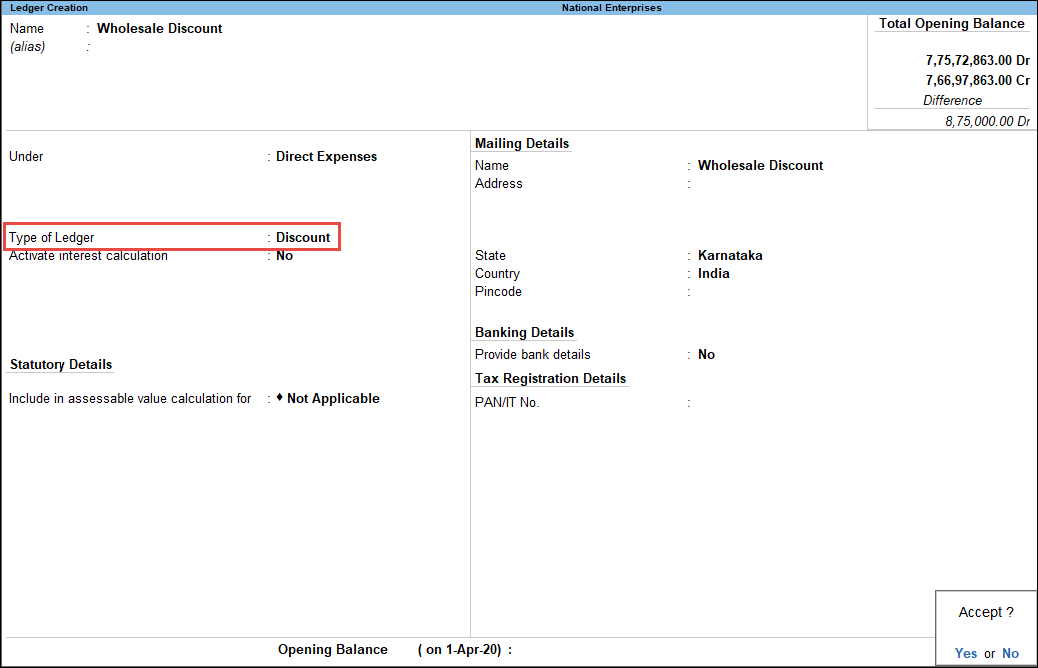
- Type grootboek: selecteer Als korting uit de lijst Type grootboek.
nu is de optie GST van toepassing? wordt standaard ingesteld op niet van toepassing.
Record GST verkoop van goederen met korting
- Gateway of Tally > Vouchers > press F8 (Sales).
u kunt ook Alt+G(Ga naar) > Voucher > aanmaken drukken op F8 (verkoop).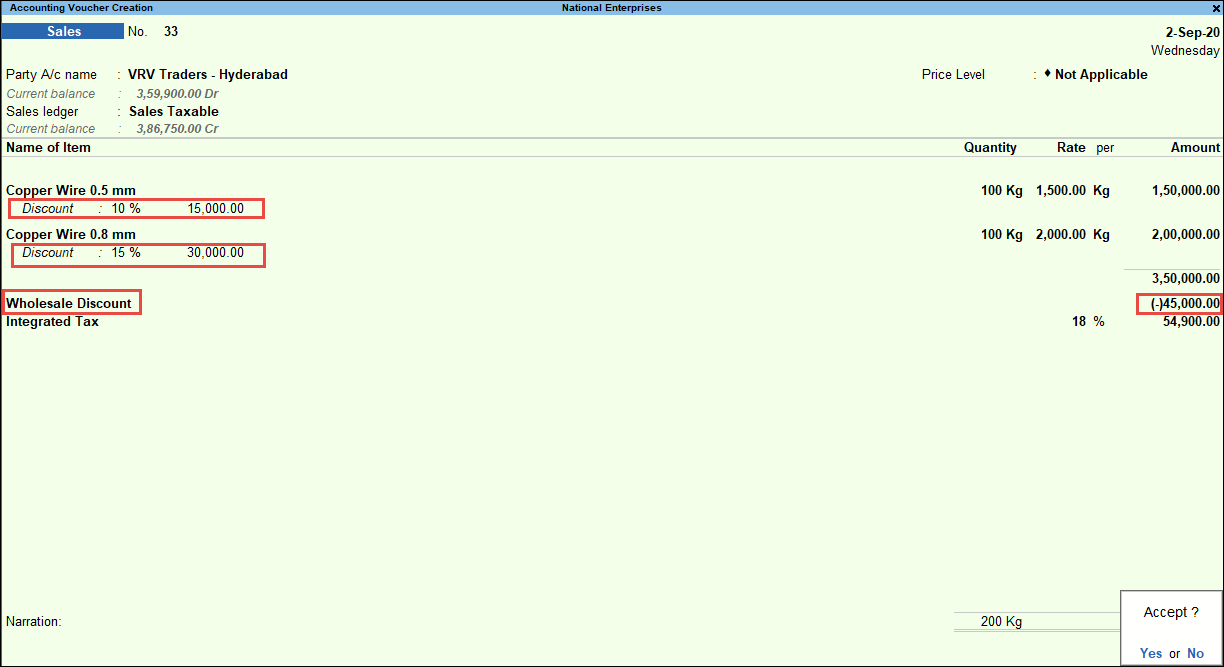
- Selecteer de naam van de partij A / c en het Sales ledger.
- Selecteer het voorraaditem en voer de hoeveelheid en het tarief in.
- voer in Disconto de discontovoet of het discontobedrag in dat van toepassing is op het voorraaditem.
- Selecteer het kortingsboek. Het totale kortingsbedrag wordt berekend en weergegeven.
opmerking: indien nodig kunt u het totale bedrag van de korting wijzigen. Als u bijvoorbeeld een maximale korting van Rs 50.000 in een factuur wilt toestaan en uw totale korting hoger is dan dit bedrag, kunt u het uiteindelijke bedrag wijzigen. De korting zal worden verdeeld op basis van de korting gegeven op het item niveau. - Selecteer de toepasselijke GST-grootboeken.
- druk op Ctrl + O (Related Reports) > type of selecteer GST-Tax Analysis> en druk op Enter.
Opmerking: Als u op TallyPrime Release 1.1.3 of eerder, volg de stap:
druk op Ctrl + I (Meer Details) > type of selecteer GST-Tax Analysis> en druk op Enter.- druk op Alt + F5 (gedetailleerd) om gedetailleerde details over de verdeling van de belasting weer te geven. Het fiscale Analysescherm verschijnt zoals hieronder weergegeven:
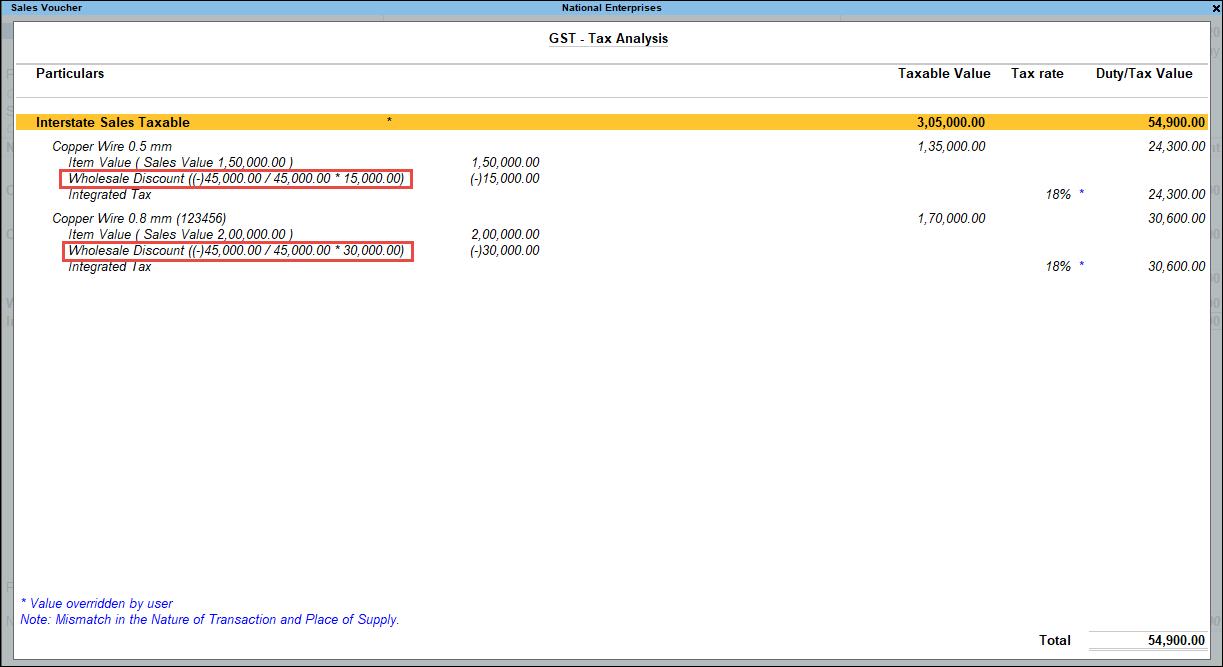
- druk op Alt + F5 (gedetailleerd) om gedetailleerde details over de verdeling van de belasting weer te geven. Het fiscale Analysescherm verschijnt zoals hieronder weergegeven:
- druk in de verkoopfactuur op Ctrl + P en druk op P (Print) om de factuur af te drukken
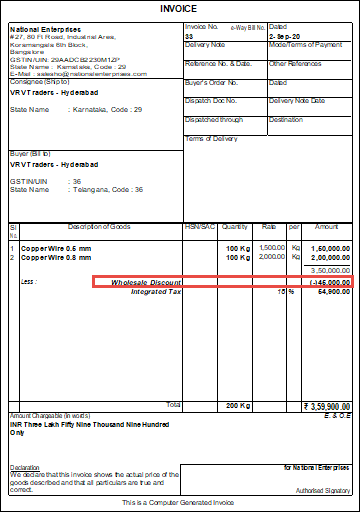
Record GST verkoop van diensten met korting
uw bedrijf kan bestaan uit het leveren van diensten zoals consultancy, distributie, branding & communicatie, of engineering & Bouw tegen een gereduceerde prijs. In dergelijke gevallen, kunt u een verkoopfactuur opnemen in TallyPrime met service en korting grootboeken. U moet een dergelijke verkoopfactuur voor diensten met korting opnemen met een service grootboek en een korting grootboek.
als u geen service ledger en discount ledger voor services hebt aangemaakt, kunt u deze aanmaken voordat u de verkoopfactuur registreert of tijdens het opnemen.
service ledger
om een service ledger in TallyPrime aan te maken die u kunt gebruiken om de verkoop van services vast te leggen, volgt u de stappen om grootboeken in TallyPrime aan te maken met wijzigingen die in de onderstaande procedure worden vermeld.
om een grootboek in TallyPrime aan te maken, Klik hier.
- Select Sales Accounts from the List of Groups.
- Set Is GST van toepassing op van toepassing.
- Specificeer GST-details.
- stel GST-Details in op Ja.
de GST Details voor grootboek scherm verschijnt. - selecteer belastbaar onder Belastingbaarheid.
- de geïntegreerde belasting en Cess invullen, indien van toepassing.
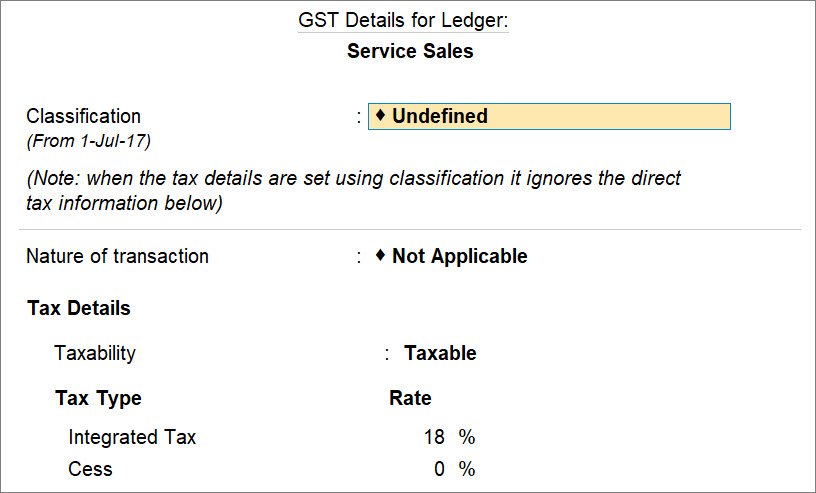
- druk op Ctrl + A om op te slaan.
- stel GST-Details in op Ja.
- selecteer Services onder Type levering.
het service ledger verschijnt zoals hieronder weergegeven.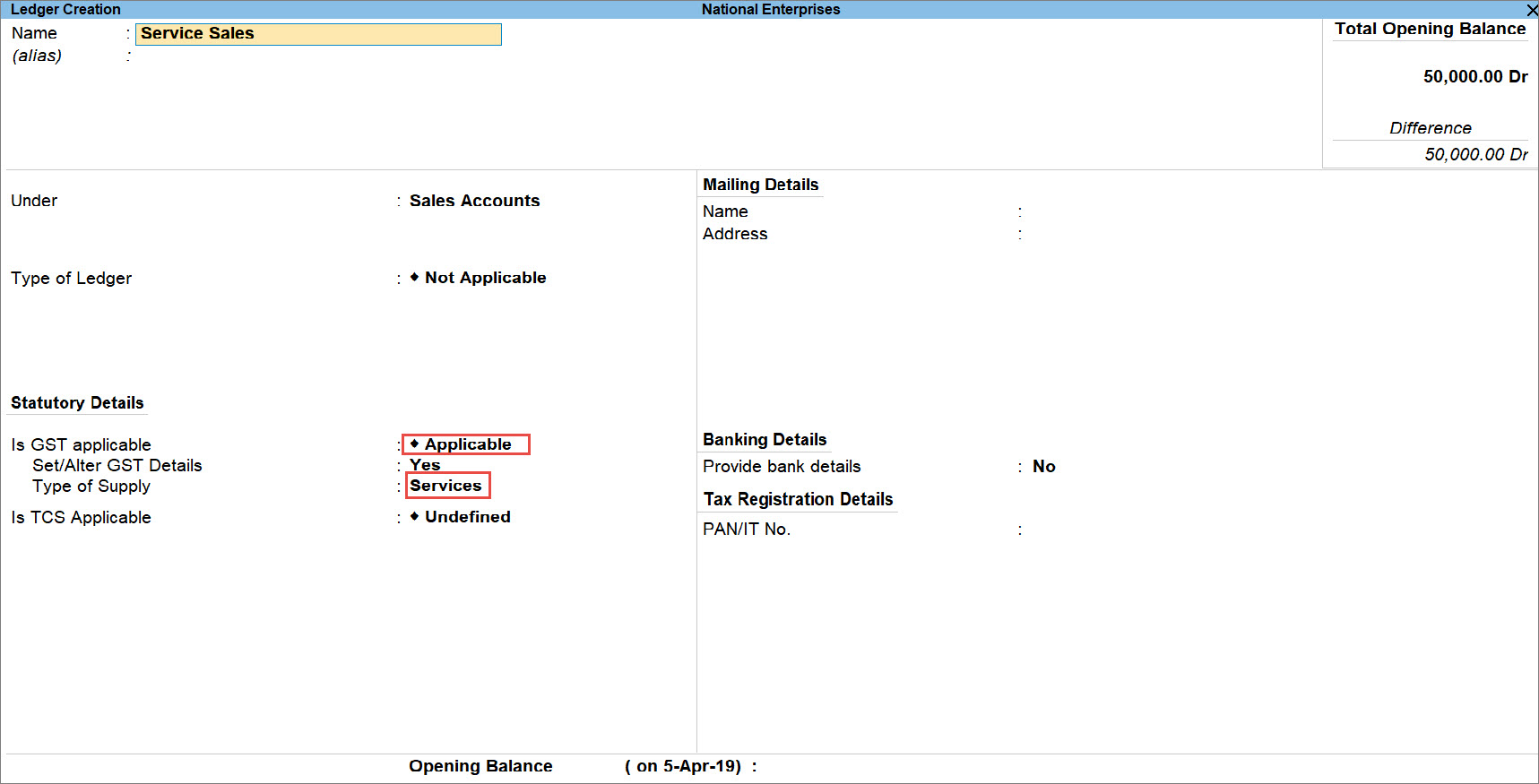
- druk zoals altijd op Ctrl + A om het grootboek op te slaan.
kortingsboekje aanmaken voor diensten
om een kortingsboekje aan te maken voor de verkoop van diensten, volgt u de stappen voor het aanmaken van grootboeken in TallyPrime met wijzigingen die in de onderstaande procedure worden vermeld.
om een grootboek in TallyPrime aan te maken, Klik hier.
- kies indirecte uitgaven uit de lijst van groepen.
- Set Is GST van toepassing op niet van toepassing.
- onder Include in assessable value calculation for, selecteer GST.
dit zorgt ervoor dat GST wordt berekend na aftrek van de korting op het bedrag van de dienst in een transactie. - selecteer Services onder passend bij.
het discount ledger verschijnt zoals hieronder weergegeven.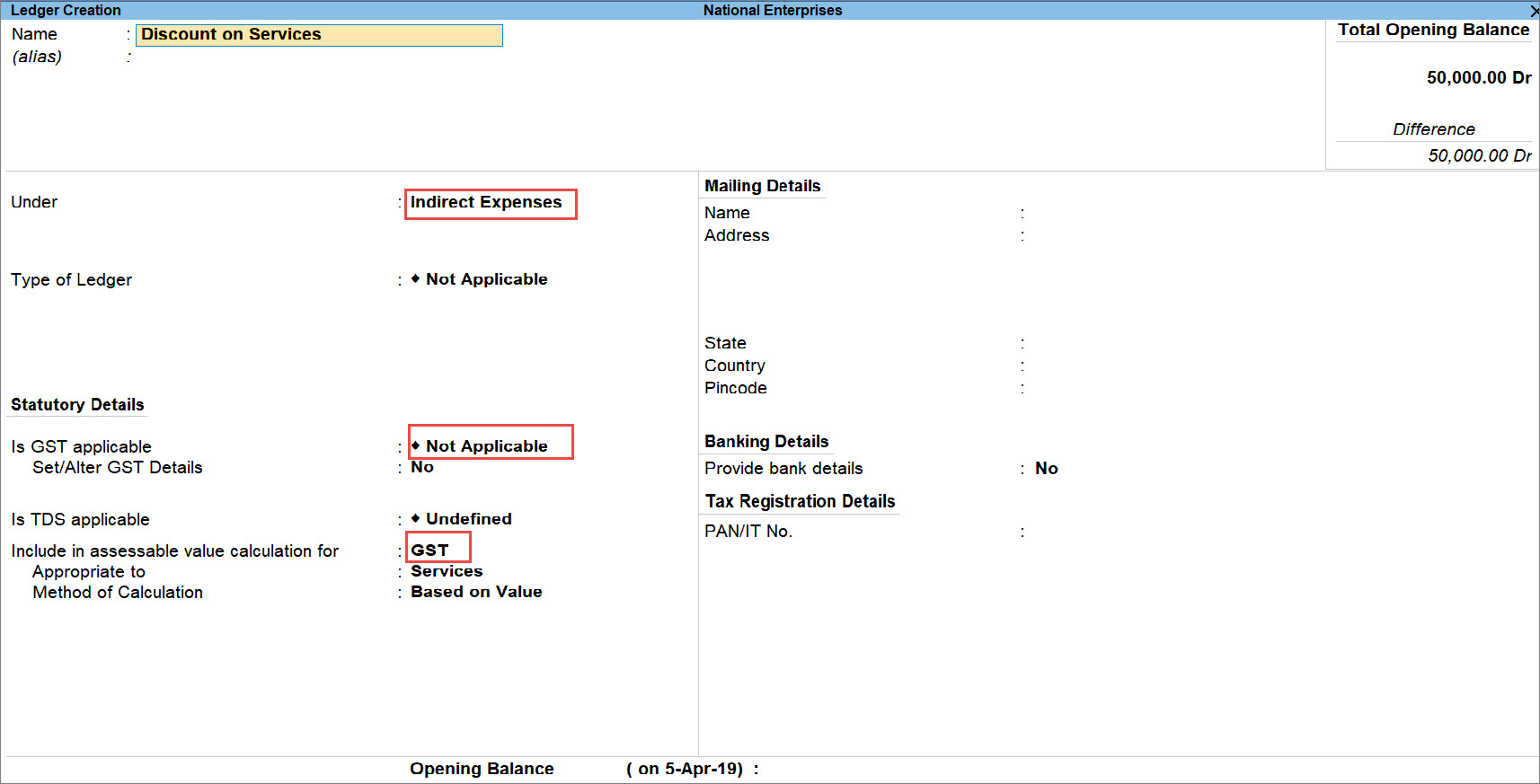
- druk zoals altijd op Ctrl + A om het grootboek op te slaan.
Record GST-verkooptransactie met korting
wanneer u een transactie met services registreert, moet u deze opnemen in de boekhoudkundige Factuurmodus. Volg de onderstaande procedure.
- Gateway of Tally> Vouchers > press F8 (Sales).
u kunt ook Alt+G(Ga naar) > Voucher > aanmaken drukken op F8 (verkoop). - druk op Ctrl + H (Change Mode) > Selecteer boekhoudkundige factuur uit de lijst met Modi/Usages en druk op Enter.
- Selecteer de naam van de partij A / c en voer het scherm Details van de partij in.
- bij bijzonderheden:
- Selecteer het dienstboekje en vul het bedrag in, naargelang het geval.
- Selecteer Kortingsboekje en voer de korting in percentage in met minteken.
de korting wordt berekend onder bedrag. - Selecteer de GST-grootboeken, indien van toepassing.
de belasting wordt berekend.
- druk op Ctrl + O (Related Reports) > type of selecteer GST-Tax Analysis > en druk op Enter.
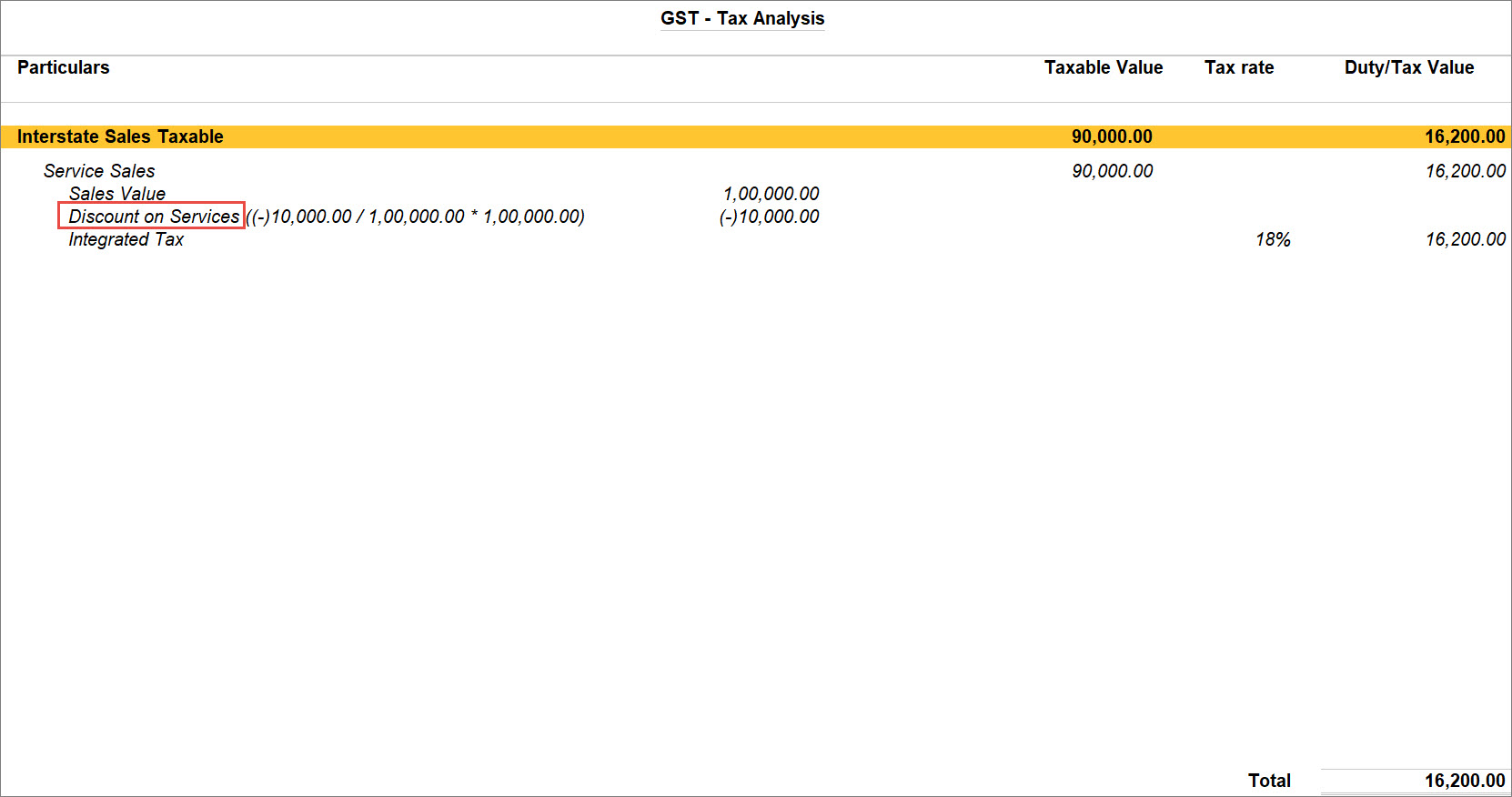
Note: If you are on TallyPrime Release 1.1.3 or earlier, follow the step:To Display the Tax Analysis screen, press Ctrl+I (More Details) > type or select GST – Tax Analysis > and press Enter.Press Alt+F5 (Detailed) to view in detailed mode of tax break-up details. The Tax Analysis screen appears as shown below.
- Voer de vertelling in, indien nodig.
de verkoopfactuur wordt weergegeven zoals hieronder weergegeven.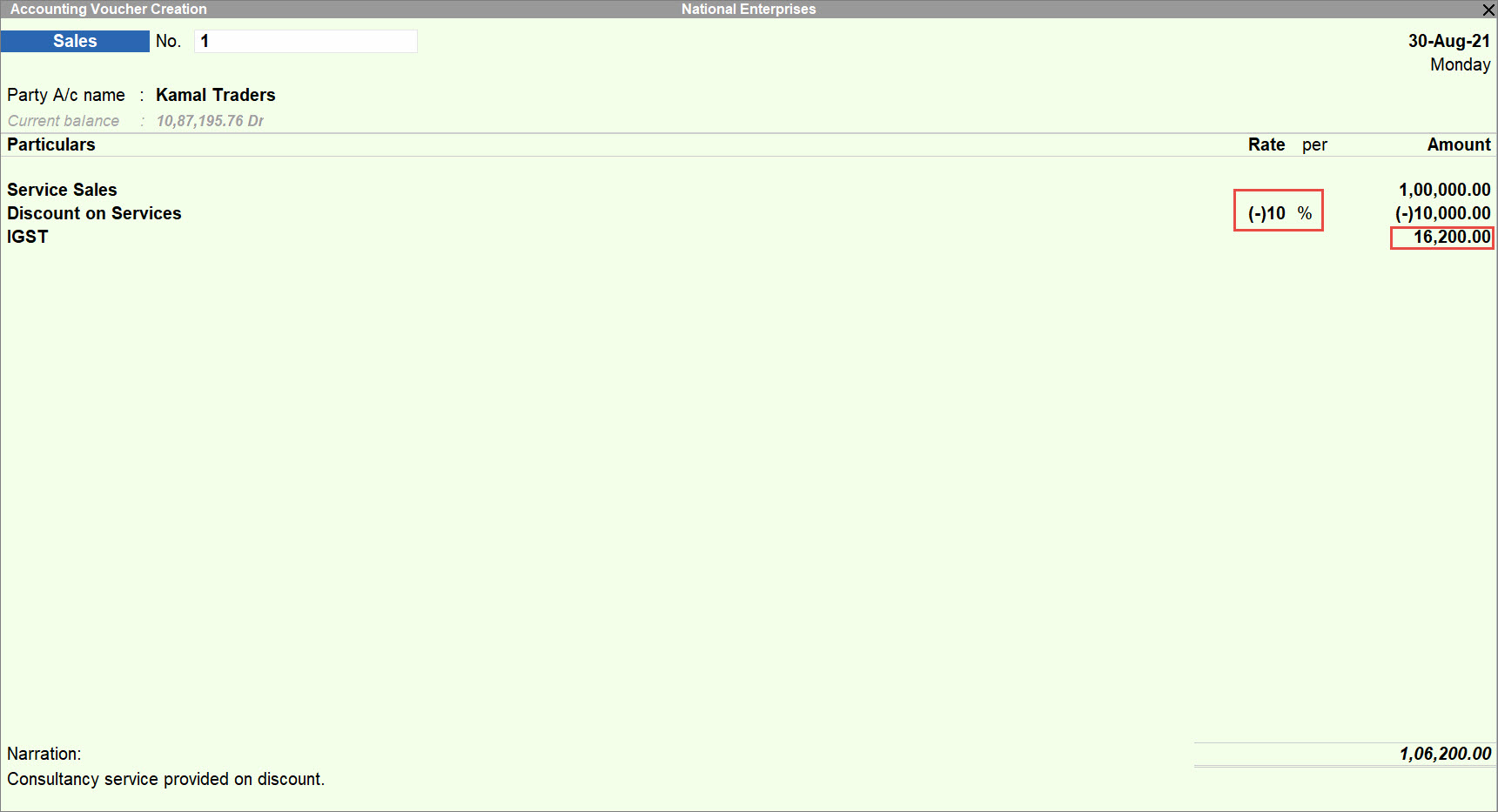
- om van de verkoopfactuur af te drukken, drukt u op Ctrl+P > P (Print).
de afdruk van de verkoopfactuur verschijnt zoals hieronder weergegeven.